Bạn nên đặt một vùng in trên các bảng tính trong Microsoft Excel trước khi cho chúng vào máy in. Nó giúp phần trình bày dữ liệu của bạn chỉ tập trung vào các bit quan trọng. Hơn nữa, tại sao lại có các hàng và cột không cần thiết làm cho bản in trở nên khó sử dụng hơn?
Excel có thể gây một chút khó khăn với hầu hết mọi người, nhưng đừng lo lắng. Bạn sẽ tìm ra được cách in một vùng chọn trong Microsoft Excel chỉ trong 1 phút ở bài viết này.
- Đây là những hàm cơ bản nhất trong Excel mà bạn cần nắm rõ
- Tổng hợp những phím tắt đắt giá trong Microsoft Excel
- Cách sử dụng hàm Vlookup trong Excel
Cách thiết lập một vùng in trong Microsoft Excel
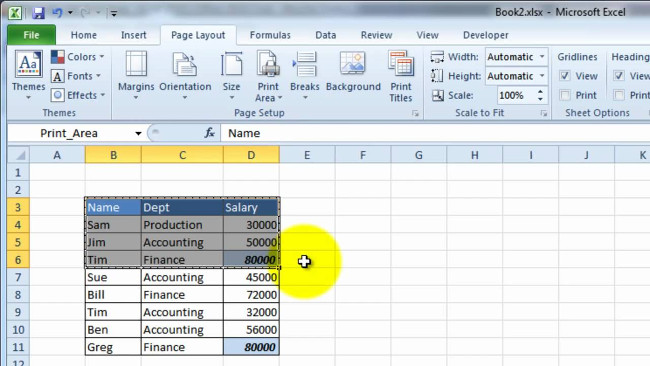
1. Kéo và chọn các ô mà bạn muốn xác định là vùng in.
2. Đi tới tab Page Layout trên Ribbon. Trên nhóm Page Setup (Thiết lập Trang) > nhấp vào Print Area (Khu vực in) > Set Print Area (Thiết lập khu vực in).
Khi bạn muốn in nhiều vùng khác nhau: Giữ phím Ctrl và nhấp để chọn các vùng muốn in. Mỗi vùng in được in trên trang của chính nó.
Bạn không cần phải in ngay bảng tính khi mọi vùng in được giữ lại trong tài liệu lúc bạn lưu bảng tính.
Cách xóa vùng in trong Microsoft Excel
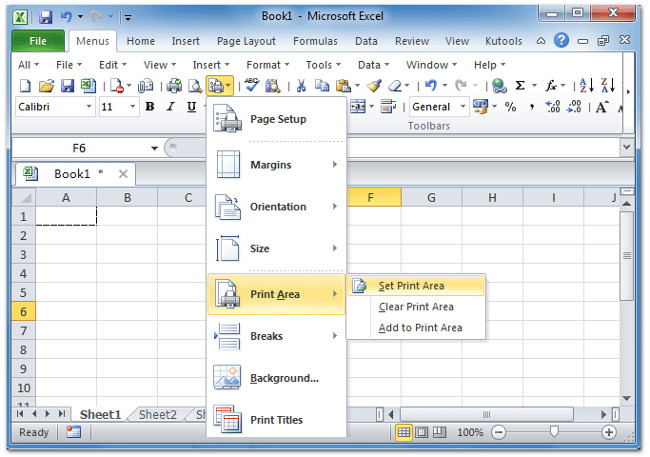
Khi nhận thấy sai, rất dễ dàng để bạn có thể xóa lựa chọn và bắt đầu lại.
1. Nhấp vào bất kỳ nơi nào trên bảng tính mà bạn muốn xóa vùng in.
2. Chuyển đến tab Page Layout (Giao diện trang). Trong nhóm Page Setup (Thiết lập trang), nhấp vào Clear Print Area (Xoá khu vực in).
Bước này sẽ xóa tất cả các vùng in trên bảng tính của bạn trong một lần click.
Cách mở rộng một vùng in trong Microsoft Excel
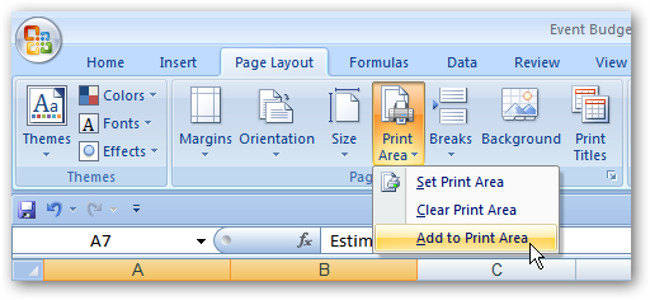
Bạn bỏ lỡ chọn một vài ô? Bạn có thể thêm chúng vào khu vực in với một lệnh duy nhất nhưng điều này sẽ chỉ làm việc cho các ô liền kề. Nếu các ô mới không nằm cạnh vùng in, Excel sẽ tạo một vùng in mới cho các ô đó và chúng sẽ được in trong một trang riêng.
Trên sheet trong Excel, chọn các ô mà bạn muốn thêm vào vùng in hiện có.
Chuyển đến tab Page Layout > Page Setup > Print Area > Add to Print Area.
Hãy nhớ luôn in những gì mà bạn cần để hiển thị. Tính năng Print Area không chỉ là một tính năng tiết kiệm mực mà còn làm ra ma trận các con số hoặc đồ thị dễ hiểu hơn.
Video hướng dẫn chọn vùng in trong Excel
Tham khảo thêm một số bài viết:
- Hướng dẫn in hai mặt giấy trong Word, PDF, Excel
- Bạn muốn in văn bản, dữ liệu trong Microsoft Excel. Không đơn giản như Word hay PDF đâu nhé! Hãy đọc bài sau!
- Hướng dẫn cách căn chuẩn lề trong Excel
Chúc các bạn vui vẻ!
 Công nghệ
Công nghệ  AI
AI  Windows
Windows  iPhone
iPhone  Android
Android  Học IT
Học IT  Download
Download  Tiện ích
Tiện ích  Khoa học
Khoa học  Game
Game  Làng CN
Làng CN  Ứng dụng
Ứng dụng 















 Linux
Linux  Đồng hồ thông minh
Đồng hồ thông minh  macOS
macOS  Chụp ảnh - Quay phim
Chụp ảnh - Quay phim  Thủ thuật SEO
Thủ thuật SEO  Phần cứng
Phần cứng  Kiến thức cơ bản
Kiến thức cơ bản  Lập trình
Lập trình  Dịch vụ công trực tuyến
Dịch vụ công trực tuyến  Dịch vụ nhà mạng
Dịch vụ nhà mạng  Quiz công nghệ
Quiz công nghệ  Microsoft Word 2016
Microsoft Word 2016  Microsoft Word 2013
Microsoft Word 2013  Microsoft Word 2007
Microsoft Word 2007  Microsoft Excel 2019
Microsoft Excel 2019  Microsoft Excel 2016
Microsoft Excel 2016  Microsoft PowerPoint 2019
Microsoft PowerPoint 2019  Google Sheets
Google Sheets  Học Photoshop
Học Photoshop  Lập trình Scratch
Lập trình Scratch  Bootstrap
Bootstrap  Năng suất
Năng suất  Game - Trò chơi
Game - Trò chơi  Hệ thống
Hệ thống  Thiết kế & Đồ họa
Thiết kế & Đồ họa  Internet
Internet  Bảo mật, Antivirus
Bảo mật, Antivirus  Doanh nghiệp
Doanh nghiệp  Ảnh & Video
Ảnh & Video  Giải trí & Âm nhạc
Giải trí & Âm nhạc  Mạng xã hội
Mạng xã hội  Lập trình
Lập trình  Giáo dục - Học tập
Giáo dục - Học tập  Lối sống
Lối sống  Tài chính & Mua sắm
Tài chính & Mua sắm  AI Trí tuệ nhân tạo
AI Trí tuệ nhân tạo  ChatGPT
ChatGPT  Gemini
Gemini  Điện máy
Điện máy  Tivi
Tivi  Tủ lạnh
Tủ lạnh  Điều hòa
Điều hòa  Máy giặt
Máy giặt  Cuộc sống
Cuộc sống  TOP
TOP  Kỹ năng
Kỹ năng  Món ngon mỗi ngày
Món ngon mỗi ngày  Nuôi dạy con
Nuôi dạy con  Mẹo vặt
Mẹo vặt  Phim ảnh, Truyện
Phim ảnh, Truyện  Làm đẹp
Làm đẹp  DIY - Handmade
DIY - Handmade  Du lịch
Du lịch  Quà tặng
Quà tặng  Giải trí
Giải trí  Là gì?
Là gì?  Nhà đẹp
Nhà đẹp  Giáng sinh - Noel
Giáng sinh - Noel  Hướng dẫn
Hướng dẫn  Ô tô, Xe máy
Ô tô, Xe máy  Tấn công mạng
Tấn công mạng  Chuyện công nghệ
Chuyện công nghệ  Công nghệ mới
Công nghệ mới  Trí tuệ Thiên tài
Trí tuệ Thiên tài